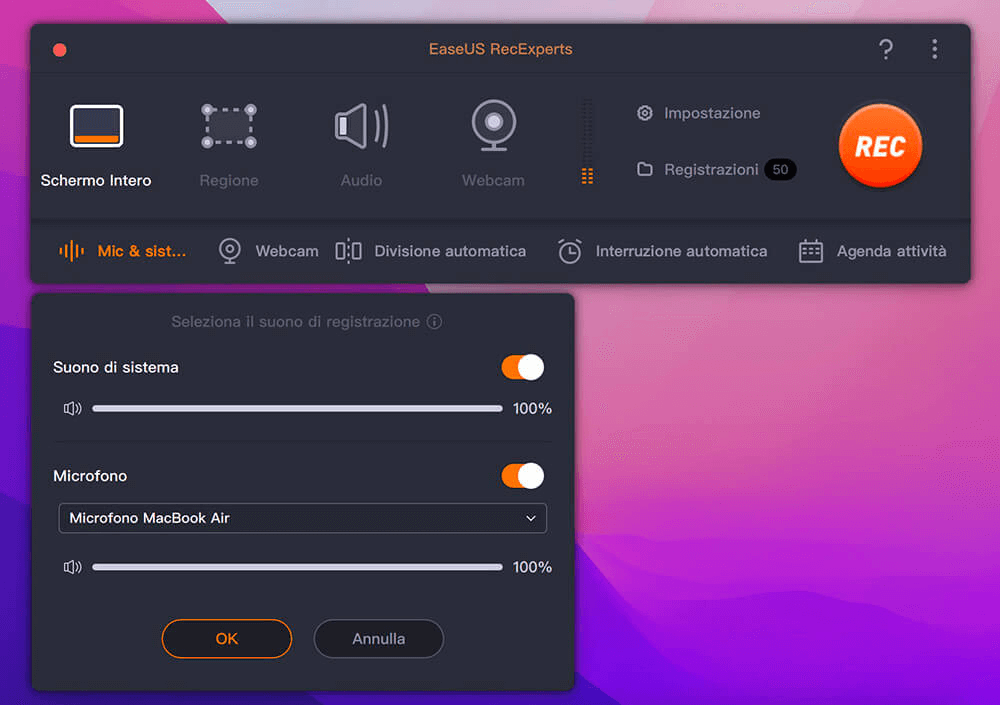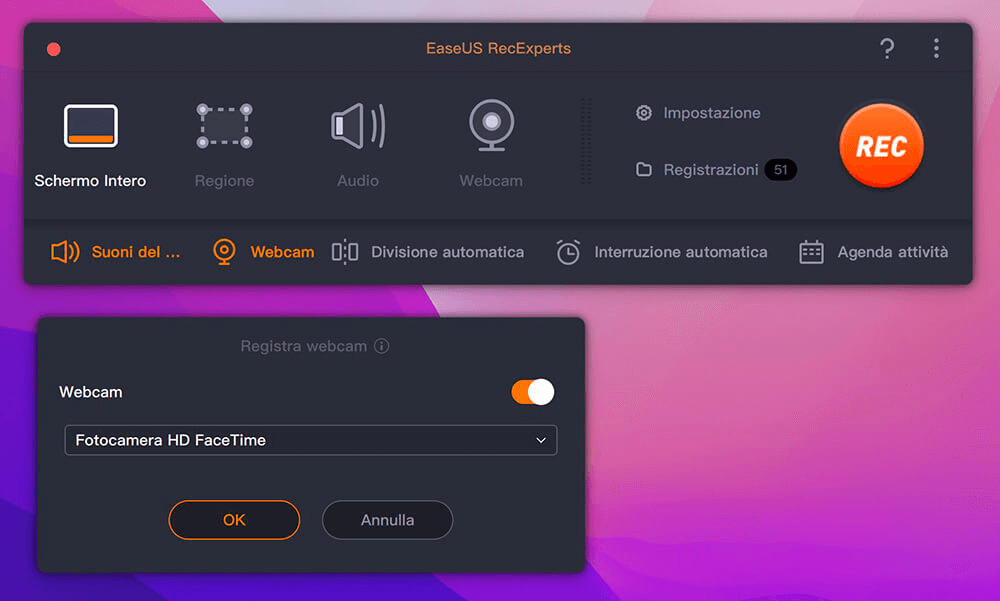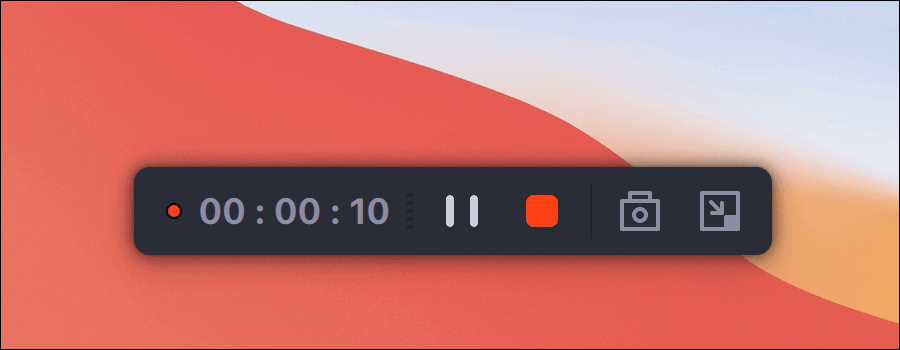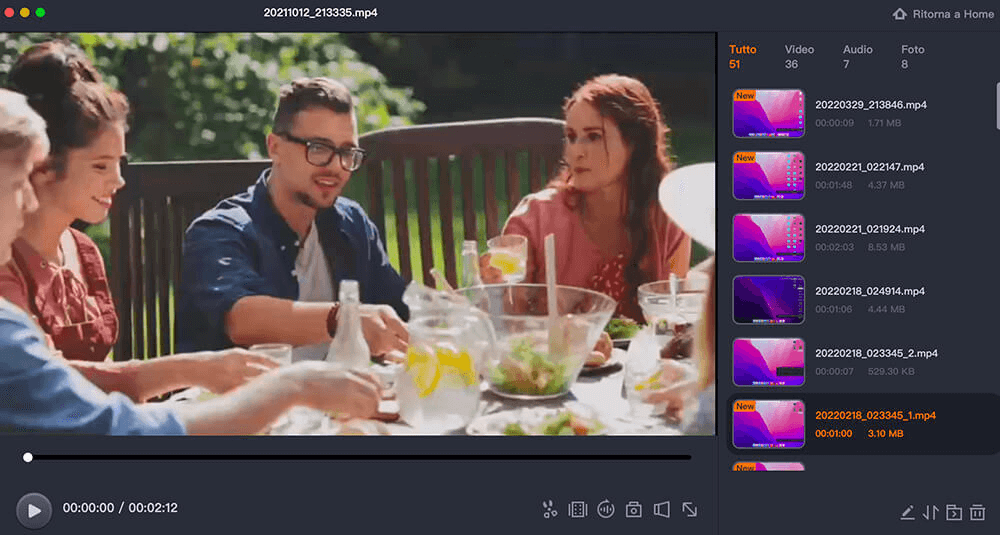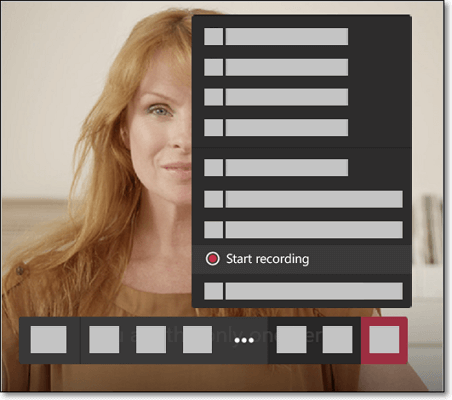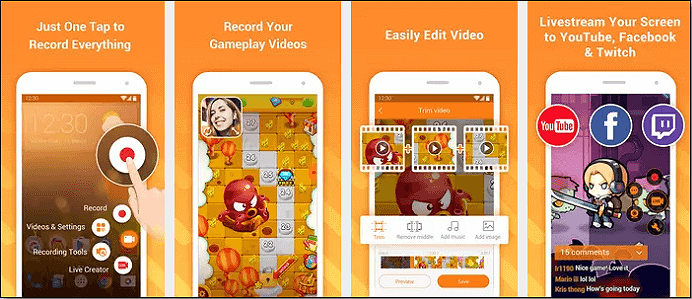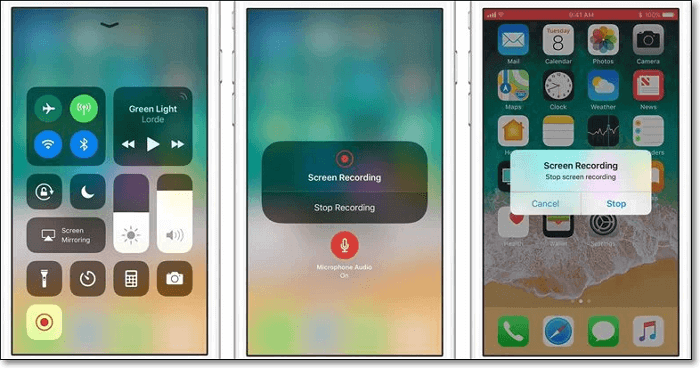A causa della pandemia di COVID-19, svariate compagnie hanno iniziato a lavorare da casa. La maggior parte utilizza Microsoft teams per organizzare meeting al fine di comunicare coi lavoratori di tutti i luoghi. In base a ciò, potresti a volte dover registrare meeting di Teams per effettuare controlli in seguito o prendere appunti.
Oggi raccomandiamo diversi strumenti di registrazione dello schermo da utilizzare per registrare in segreto meeting di Microsoft Teams sul tuo computer o dispositivo mobile. Leggiamo insieme.
Chi può registrare una riunione di Teams?
Bene, l'organizzatore della riunione decide chi può registrare la riunione. Quando creano la riunione, possono scegliere tra due opzioni:
1. Organizzatori e co-organizzatori possono registrare la riunione dei Teams
2. Gli organizzatori e i relatori possono registrare la riunione di Teams
E il creatore può decidere in base alle circostanze. Tuttavia, se non sei l'organizzatore della riunione e non puoi chiedere all'organizzatore di concederti l'autorizzazione alla registrazione, puoi utilizzare altri metodi in questo tutorial per registrare la sessione.
Prima di immergerci nelle informazioni dettagliate di ciascun metodo, controlliamo innanzitutto la tabella comparativa di seguito.
Vedi inoltre: Come registrare riunione Zoom in modo efficiente
Come registrare riunioni di Microsoft Teams su Windows
Puoi registrare una riunione di Teams? SÌ. Se desideri registrare riunioni di Teams senza che l'altra persona lo sappia o acquisire una riunione di Teams come ospite, puoi provare un potente registratore di schermo di terze parti: EaseUS RecExperts. Sebbene richieda il download e l'installazione, ne vale la pena.
È uno dei migliori programmi di registrazione di videoconferenze per utenti Windows. Può aiutarti a registrare quasi tutte le riunioni online, incluse riunioni Teams, riunioni Zoom, riunioni Webex e molte altre. Durante la registrazione, ti consente di registrare automaticamente una riunione pianificata in qualsiasi momento desideri. Una volta registrato, puoi modificare la registrazione in base alle tue esigenze.
Ancora più importante, può fornire una funzione di rimozione dello sfondo tramite intelligenza artificiale, il che significa che quando registri la webcam, puoi modificare liberamente lo sfondo in sfocatura, studio o altri effetti di sfondo. In alcuni ambienti di lavoro, dove potresti partecipare a una videoconferenza su Microsoft Teams Meetings o presentare un prodotto, nascondere lo sfondo può focalizzare maggiormente l'attenzione su di te o sul contenuto che stai presentando, migliorando la professionalità e le immagini. Di conseguenza, puoi registrare un video con sfondo virtuale.
![ai background]()
Caratteristiche fondamentali:
- L'ideale sia per principianti che per professionisti
- Consente di registrare a schermo intero, solo un'area selezionata o una finestra specifica con semplici click
- Ti permette di aggiungere testi, linee, frecce o altri contenuti durante la registrazione
- Evidenzia contenuti importanti da mostrare
- Carica i video registrati su piattaforme popolari o scarica direttamente su Google Drive o Dropbox
Vuoi ottenere questo straordinario software di registrazione delle riunioni? Basta fare clic sul pulsante in basso per scaricare EaseUS RecExperts.
Ecco il video tutorial per mostrarti come registrare le riunioni di Teams:
- 00:00 - Introduzione
- 00:18 - Registra una riunione in Teams tramite EaseUS RecExperts
Come registrare in segreto meeting su Teams su Windows:
Step 1. Avvia EaseUS RecExperts sul computer. Prima di registrare, potresti sceglierne una tra due modalità di registrazione. Per registrare l'intero schermo, seleziona la modalità "Schermo intero"; per registrare una parte dello schermo, clicca su "Regione".
Step 2. Se desideri effettuare solo la registrazione dello schermo senza nessun suono, basta non selezionare nessun opzione nella parte destra.
Step 3. In seguito, fai clic sul pulsante rosso "REC" per avviare la registrazione. Per mettere in pausa la registrazione, clicca sulla doppia barra verticale bianca; per terminare la registrazione, fai clic sul segno quadrato rosso. Si trovano sulla barra dei menu che appare sullo schermo.
Step 4. Al termine della registrazione, accedi all'elenco delle registrazioni. Qui potrai visualizzare, dividere, estrarre l'audio, scattare screenshot e gestire le tue registrazioni, ecc..
Come registrare meeting su Teams senza notifiche su Mac
Per gli utenti Mac che vogliono registrare meeting su Teams senza farlo sapere ad altre persone, EaseUS RecExperts per Mac è un'ottima scelta. Ti permette di registrare svariate attività sullo schermo inclusi streaming in diretta, video conferenze, e persino i tuoi dispositivi iOS con un semplice click. In più, puoi scegliere di registrare l'audio (interni o da dispositivi esterni). Cosa più importante, le registrazioni non avranno filigrana, anche se dovessi usare la versione gratuita!
Passo 1. Prima di partecipare alla riunione, scarica e avvia EaseUS RecExperts per Mac. Quindi, scegli un'area di registrazione della riunione adatta tra due opzioni: "Schermo intero" o "Regione".
Passo 2. Quindi, fai clic sul pulsante "Suono" nell'angolo in basso a sinistra per selezionare la sorgente audio adatta. I due pulsanti nella finestra "Seleziona suono di registrazione" sono disponibili per decidere se si desidera acquisire il suono del sistema, l'audio del microfono o entrambi.
(Facoltativo) Per acquisire la webcam insieme alla schermata della riunione, l'icona "Webcam" accanto al pulsante "Suono" può aiutare ad attivare una videocamera incorporata o una videocamera esterna.
Dopo aver regolato le impostazioni, premi "REC" per avviare la registrazione.
Passo 3. Durante la registrazione, ci sarà una barra degli strumenti mobile che ti consentirà di mettere in pausa o interrompere la registrazione, nonché di acquisire schermate. Quando vuoi salvare il video che hai catturato, fai clic su "Pausa" su questa barra degli strumenti.
Passo 4. Quando la registrazione si interrompe, verrà visualizzato un lettore integrato e potrai visualizzare direttamente il video registrato.
Come registrare meeting di Teams con l'app sul Desktop
Microsoft Teams permette agli utenti di registrare ogni chiamata o meeting con facilità. La registrazione avverrà nel cloud, e verrà salvata così che tu possa condividerla in maniera sicura nella tua organizzazione.
Comunque, non tutti nel meeting possono registrare. Coloro che rispettano questi criteri invece possono registrare e stoppare:
- L'organizzatore del meeting
- Chi possiede Office 365 Enterprise con licenze E1, E3, o E5
- Chi ha il permesso di registrare dato da un admin IT
- Chi non è un ospite o è parte di un'altra organizzazione
Ecco come registrare meeting su Teams:
Passaggio 1. Apri Microsoft Teams e avvia o entra in un meeting
Passaggio 2. Non appena sarai dentro, clicca su "..." per andare nei controlli del meeting, e seleziona "Inizia registrazione". Tutti i partecipanti al meeting riceveranno la notifica che la registrazione è stata avviata.
![registrare teams meeting con desktop app]()
Passaggio 3. Per terminare la registrazione, clicca "..." > "Termina registrazione".
Anche se è facile registrare meeting su Teams con l'app di Microsoft, esistono comunque dei limiti. Non puoi effettuare più registrazioni simultaneamente dello stesso meeting, e ognuno riceve una notifica quando registri. Per evitare questi problemi, puoi provare EaseUS RecExperts. Risolverà ogni tuo problema.
Se hai ancora dubbi controlla il documento ufficiale della Guida di Microsoft. Sebbene sia facile registrare una riunione di Teams con l'app Microsoft Teams, presenta ancora alcune carenze. Non è possibile registrare più registrazioni della stessa riunione contemporaneamente e tutti ricevono una notifica all'avvio della registrazione. Quindi, per evitare questi problemi, puoi provare un potente registratore dello schermo chiamato EaseUS RecExperts. Può risolvere tutte le tue domande.
Come registrare segretamente meeting di Teams su Android
DU Recorder è un'applicazione per registrare schermi facile da usare e affidabile. Con DU Recorder puoi registrare velocemente ogni tipo di meeting online e streaming in diretta. Supporta la registrazione ad alta qualità con varie opzioni di risoluzione, il che significa che puoi ottenere video incredibili. In più, ti permette di pubblicare facilmente e velocemente in diretta su Youtube, Facebook e Twitch. le sue opzioni pratiche ti offriranno una migliore esperienza di registrazione.
![come registrare teams meeting su Android]()
Come registrare meeting di Microsoft Teams segretamente su Android:
Passaggio 1. Scarica DU Recorder dal tuo App Store o Play Store, e apri Microsoft Teams per accedere a un Meeting.
Passaggio 2. Apri DU Recorder, e vedrai un'icona semovente apparire a lato dello schermo. Puoi cliccare qui per accedere alle caratteristiche della registrazione.
Passaggio 3. Clicca sul tasto registra, e dunque puoi iniziare a registrare il meeting.
Passaggio 4. Quando avrai finito, potrai cliccare su Stop per terminare la registrazione. Il video registrato verrà salvato sulla tua galleria Android.
Registrare la riunione dei team su iPhone
Se stai utilizzando un iPhone o iPad per registrare un meeting Microsoft, non devi installare nessuna applicazione da terze parti. Puoi svolgere facilmente il lavoro col registratore schermo preinstallato. Ti consente di registrare ogni audio o video proveniente dai tuoi dispositivi iOS. Per chi desidera registrare solo audio e schermo, è abbastanza!
![come registrare teams meeting su iphone]()
Come registrare meeting di Teams su iPhone:
Passaggio 1. Premi su Centro di controllo > Personalizza controlli > Registra Schermo per abilitare la registrazione.
Passaggio 2. Avvia un meeting su Teams. Poi, trascina sullo schermo a partire dal basso e premi il tasto registra per iniziare.
Passaggio 3. Quando finirà, la registrazione verrà salvata e sarà pronta per essere condivisa.
Dove trovare le registrazioni in Teams?
Se stai utilizzando la funzionalità di registrazione dello schermo integrata per registrare le sessioni, puoi sicuramente trovare i collegamenti di registrazione in Teams. Ma ci sono due situazioni:
1. Riunioni create per un canale specifico:
Puoi trovare il link nella conversazione del canale.
2. Altre registrazioni delle riunioni:
Il collegamento alla registrazione per tutte le altre riunioni sarà nella chat della riunione. Devi solo selezionare File > Registrazioni e selezionare Altre opzioni > Ottieni collegamento per ottenere i collegamenti.
Conclusione
Come registrare meeting su Microsoft Teams? Dopo aver letto questo post, avrai per forza in mente la risposta migliore. Sii sicuro di scegliere il software giusto in base alle tue necessità.
Se vuoi semplicemente registrare un meeting, puoi farlo con l'app di Teams sul computer o su dispositivo mobile.
Per gli utenti che invece desiderano registrare automaticamente ed editare dopo la registrazione, EaseUS RecExperts è la scelta migliore. Questo software ti permette di registrare in alta qualità e offre strumenti in grado di enfatizzare i punti chiave durante la registrazione. Inoltre, offre strumenti di modifica di base e avanzati. Dunque non puoi perderti questo registratore e modificatore di schermo!
Le persone hanno chiesto anche
Ecco alcune domande correlate. Vai avanti per esplorare più informazioni.
1. Piò chiunque registrare un meeting di Teams?
Si, sia su computer che su telefono. Per registrare, segui il tutorial sotto.
Passaggio 1. Apri Teams sul computer o sullo smartphone, e avvia o accedi a un meeting.
Passaggio 2. Vai nei controlli del meeting per selezionare Più Opzioni > Inizia a registrare. Quindi puoi iniziare.
Passaggio 3. Per terminare la registrazione, puoi andare di nuovo su controlli del meeting e selezionare Più Opzioni > Termina registrazione.
2. Come registro un meeting di Teams sul telefono?
Per registrare un meeting di Microsoft Teams sul telefono, puoi provare alcune app per registrare lo schermo, come DU Recorder, AZ Screen Recorder, ecc.
3. Come registro automaticamente i meeting su Teams?
If you need to record Microsoft teams meeting, you may need a powerful screen recording software – EaseUS RecExperts.
Passaggio 1. Scarica EaseUS RecExperts e scegli "Registra schermo". Quindi clicca "Utilità di pianificazione" > "Nuova Attività" per aggiungere un nuovo programma.
Passaggio 2. Clicca su Tempo d'inizio per specificare il tempo d'inizio e della fine, inoltre potrai scegliere l'area da registrare, input audio, e altre opzioni. Una volta fatto, clicca OK.
Passaggio 3. Non appena avrai impostato il programma, EaseUS RecExperts registrerà il meeting di Teams in automatico.
4. Puoi registrare come ospite?
No. Ospiti e altri utenti non possono registrare. Se vuoi farlo, puoi utilizzare app di terze parti per completare il lavoro.